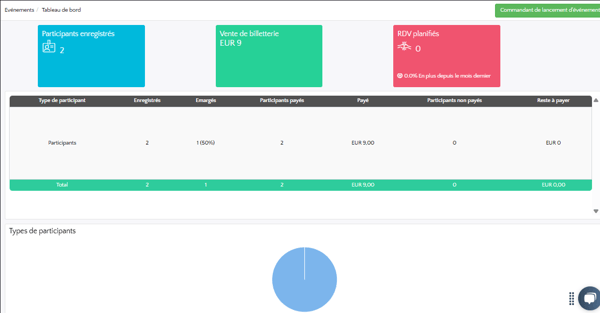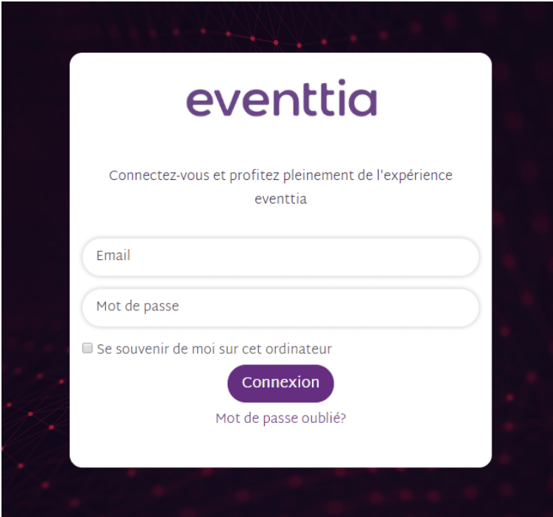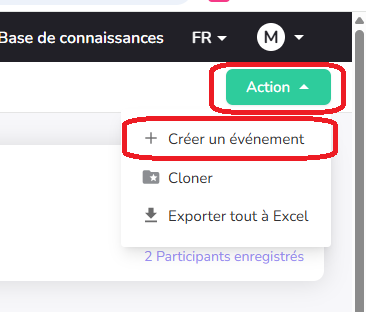Ci-dessous les étapes à suivre pour créer un nouvel événement dans Eventtia :
Étape n°1 :
Connectez-vous à votre compte Eventtia avec votre identifiant et mot de passe:Étape n°2 :
- Pour créer un nouvel événement, cliquez sur le bouton vert Action, puis choisissez l'option Créer un événement
Étape n°3 :
Une page apparaitra et vous devrez ajouter les informations de base de votre événement. Cela inclut des champs obligatoires qui doivent être remplis.
-
Nom de l'événement
- Type d'événement (virtuel, hybride ou présentiel)
-
Date de début et de fin de l'événement
-
Lieu: Vous serez amené à choisir le pays, la région et la ville où aura lieu votre événement. Vous pouvez également ajouter des informations plus spécifiques comme l'adresse et la rue. Ces informations seront visible dans les communications envoyées depuis la plateforme pour les événements en présentiel.
-
URL de l'événement
-
La langue de votre événement
-
Description de l'événement, si vous souhaitez ajouter plus de détails.
Remarque importante : si vous souhaitez inclure des mots clés pour que vos participants puissent trouver votre événement plus rapidement sur les moteurs de recherche Internet, vous devez les inscrire dans la description de votre événement.
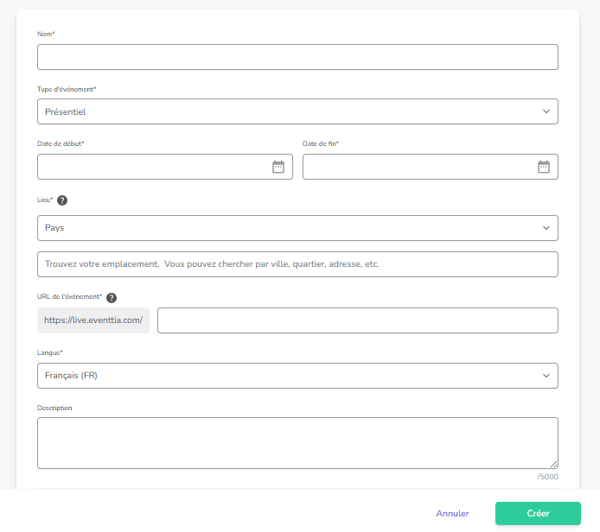
Une fois les informations requises saisies et que vous cliquez sur Créer, votre événement sera créé et vous serez redirigé vers l'interface de configuration de l'événement, qui contient différents modules pour sa gestion.
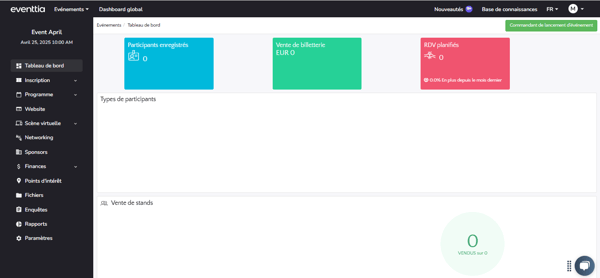
Pour compléter la configuration générale de l'événement et ajouter d'autres détails importants, veuillez vous rendre au dernier module de la liste : « Paramètres ». Ce module est conçu pour vous aider à finaliser et à affiner la configuration générale de votre événement.
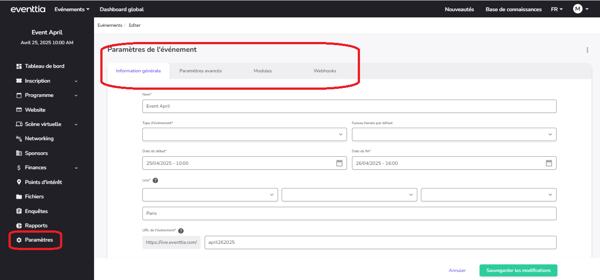
1-Informations générales : Mettez à jour les informations de base de l'événement telles que le nom, les dates, la description et le type.
2-Paramètres avancés : Cet onglet vous permet de renseigner des paramètres généraux supplémentaires et des informations pertinentes pour votre événement. Cela comprend :
- Bannière : Ajoutez une image de bannière pour votre événement. Nous vous recommandons d'utiliser une image aux dimensions suivantes : 1024 x 768 px. Vous pouvez glisser-déposer votre fichier ou parcourir vos dossiers pour le télécharger.
- Dates de début et de fin d'inscription : Définissez la date et l'heure exactes d'ouverture et de fermeture de la période d'inscription à votre événement.
- Nom de l'expéditeur et e-mail de l'expéditeur : Ces champs définissent le nom et l'adresse e-mail qui apparaîtront comme l'expéditeur de vos e-mails d'événement automatisés.
- Formats : Format de l'heure (12h / 24h), format de la date (jj/mm/aaaa / mm/jj/aaaa) et séparateur de milliers (point / virgule).
- Deux types de codes de suivi Google (pour l'analyse et le marketing).
- Paramètres de paiement : Devise, taux de TVA (%) et le fournisseur de paiement utilisé pour votre événement — Veuillez noter : une fois qu'un participant s'est inscrit, ces informations ne peuvent plus être modifiées. Dans cette section, vous pouvez afficher et gérer les passerelles de paiement disponibles telles que Stripe, PayU et PayPal. Veuillez consulter cet article pour en savoir plus sur les intégrations.
- Notes et description internes : Une section privée permettant aux collaborateurs de l'événement de partager des notes internes pertinentes. Celles-ci ne sont visibles que pour les utilisateurs ayant accès à l'événement (non pour les participants).
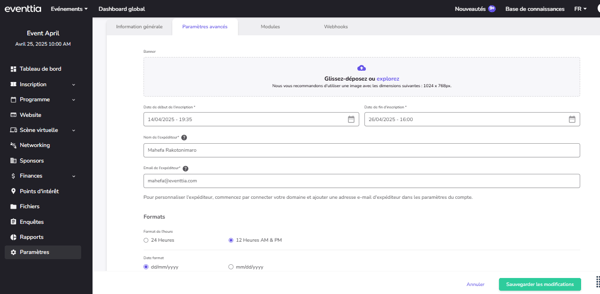
3-Modules
Cette section vous permet d'activer/désactiver les différents modules qui seront utilisés dans votre événement. Par exemple, si vous prévoyez de proposer des stands de sponsors lors de votre événement, vous devrez utiliser le module « Sponsors», ou, si vous organisez une session de networking B2B, assurez-vous que le champ « Networking » est coché.
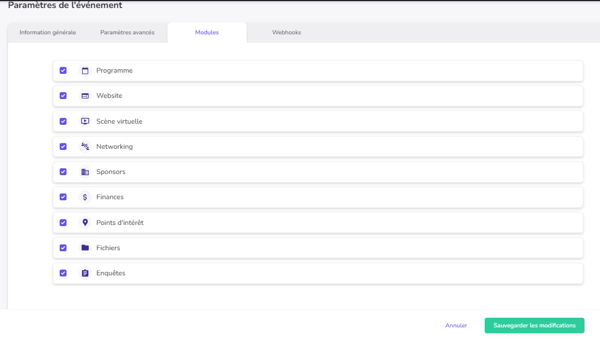
Étape n°4 :
Une fois votre événement créé, vous pourrez le retrouver sous le filtre À venir dans la section des événements « Existants » de votre tableau de bord d'événements. Vous pouvez également consulter les événements passés en utilisant le filtre Passés, ou ceux en cours sur Actuellement.
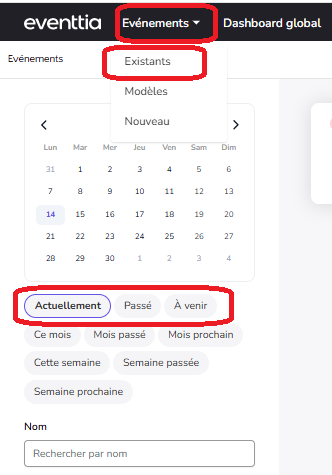
Étape n°5 :
Dans le module « Tableau de bord », vous pourrez consulter les statistiques de tous les événements de votre compte, avec des informations sur les paiements, les inscriptions et plus encore.